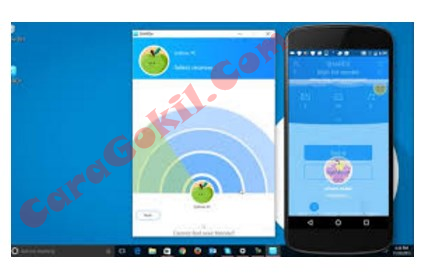CaraGokil.Com – Cara mengirim file dari pc/komputer ke
smartphone atau sebaliknya menggunakan aplikasi SHAREit sangat mudah dan lebih
cepat di bandingkan dengan menggunakan kabel USB, selain mudah dan cepat dengan
menggunakan aplikasi SHAREit kita tidah usah ribet lagi membawa dan mencolokan
kabel usb, darena dengan menggunan aplikasi SHAREit kita hanya membutuhkan
jaringan wifi di kedua perangkat.
Jika umumnya aplikasi SHAREit hanya di gunakan untuk
mengirim file dari smartphone ke smartphone, tetapi aplikasi shreit ini juga
bisa di gunakan untuk bertukar file ke
pc/laptop, namun dengan catatan di kedua perangkat harus sudah di lengkapi
dengan wifi.
Baca Juga :
Baca Juga :
Baca Juga :
Ada banyak cara dan aplikasi untuk mengirim file dari
android ke pc/laptop, tetapi kali ini caragokil hanya akan membahas tentang
bagaimana caranya mengirim file dari smartphone ke pc/laptop atau sebaliknya
menggunakan wifi dengan bantuan aplikasi SHAREit.
Cara Menginstall SHAREit Di Pc/Komputer Dan Smartphone
1.pc/laptop yang sudah suport wifi atau bisa menggunakan
wifi portable tambahan yang bisa anda dapatkan di toko atau di tukang service
komputer
2.download aplikasi SHAREit untuk pc dan android vesi
terbaru atau download di sini SHAREit.
3.jika sudah terdownload kemudian install ke dua aplikasinya.
4.selanjutnya buka aplikasi SHAREit di ke dua perangkat.
Cara Mengirim File Dari Pc/Komputer ke Smartphone
1.buka aplikasi SHAREit dan nyalakan wifi di kedua
perangkat.
2.anda bisa mengirim file dengan cara klik kanan mouse di
file anda dan pilih share file via SHAREit.
3.dan tunggu perangkat smartphone anda ter deteksi.
4.pada smartphone pilih TERIMA dan pilih koneksikan ke pc
atau anda bisa menggunakan scan kode.
5.jika muncul notifikasi pada ke dua perangkat klik saja
ok/terima.
Cara Mengirim File Dari Smartphone Ke Pc/Komputer
1.buka aplikasi SHAREit dan nyalakan wifi di kedua
perangkat.
2.pilih file di smartphone anda dan kirim lewat SHAREit.
3.anda juga bisa mengirim langsung dari aplikasi SHAREit nya
sendiri dengan memilih ikon file yang akan di kirim kemudian klik kirim.
4.selanjutnya klik sambungkan ke pc atau anda bisa
menghubungkannya dengan cara scan badkrol yang sudah di siapkan.
Terimakasih telah berkunjung dan membaca tutorial dari
caragokil.com, semoga artikel tentang Cara Mengirim File Smartphone KePC/Laptop Via Wifi Menggunakan SHAREit ini bisa membantu dan bermanfaat untuk
anda.